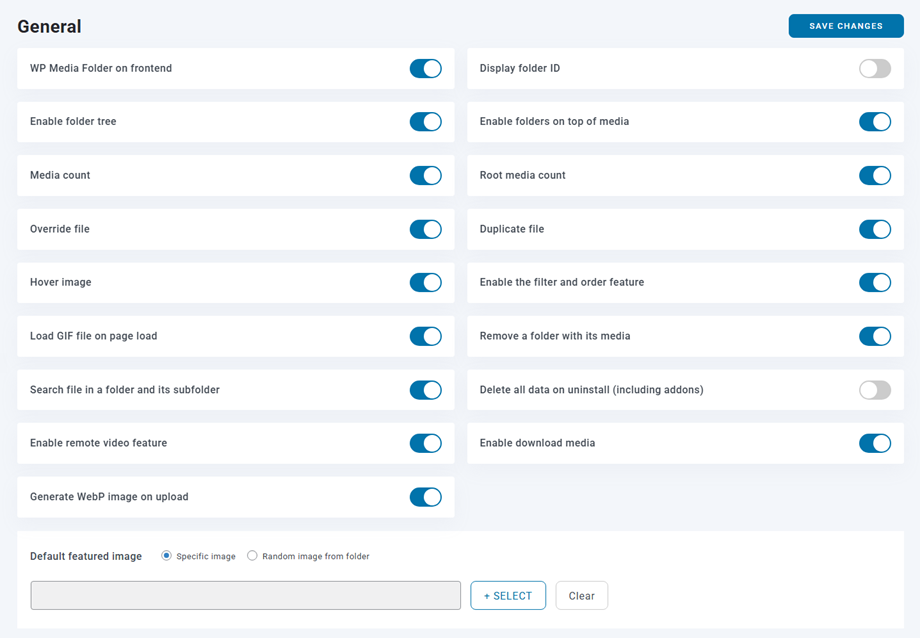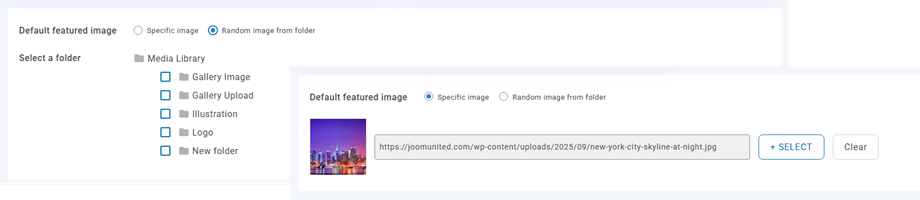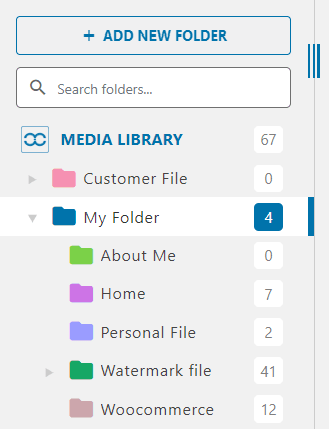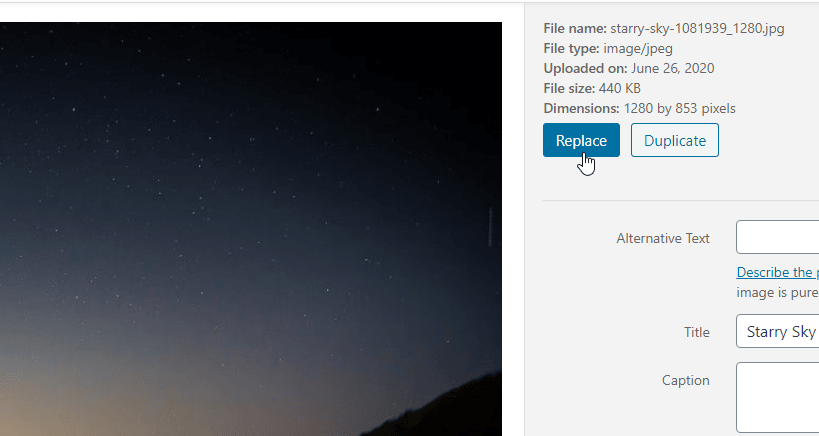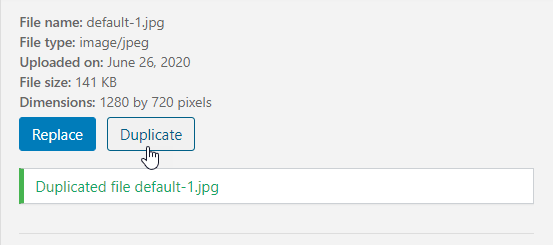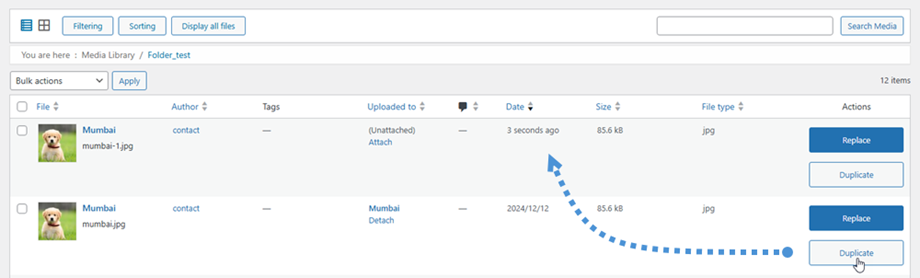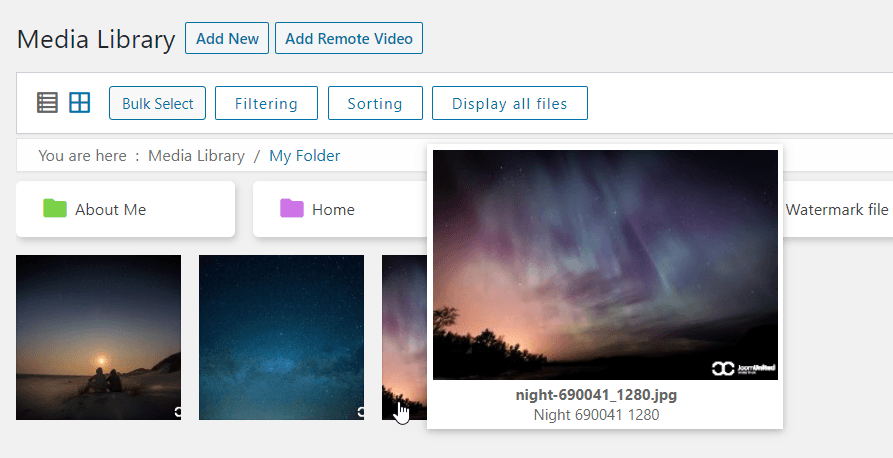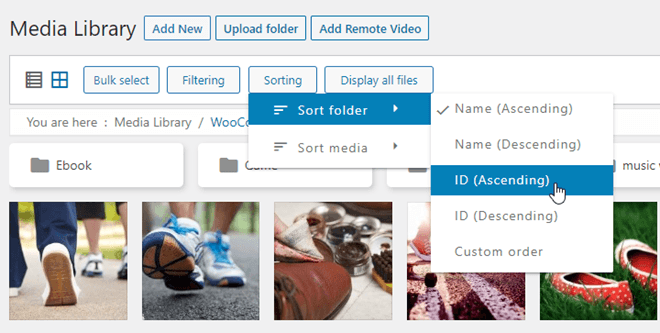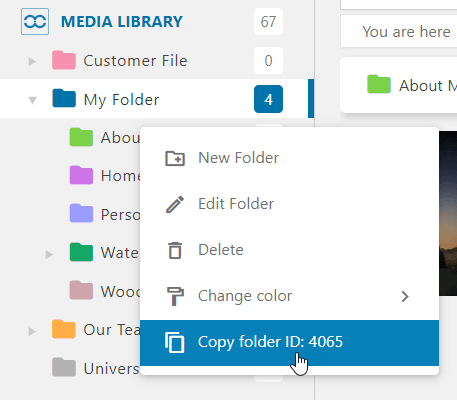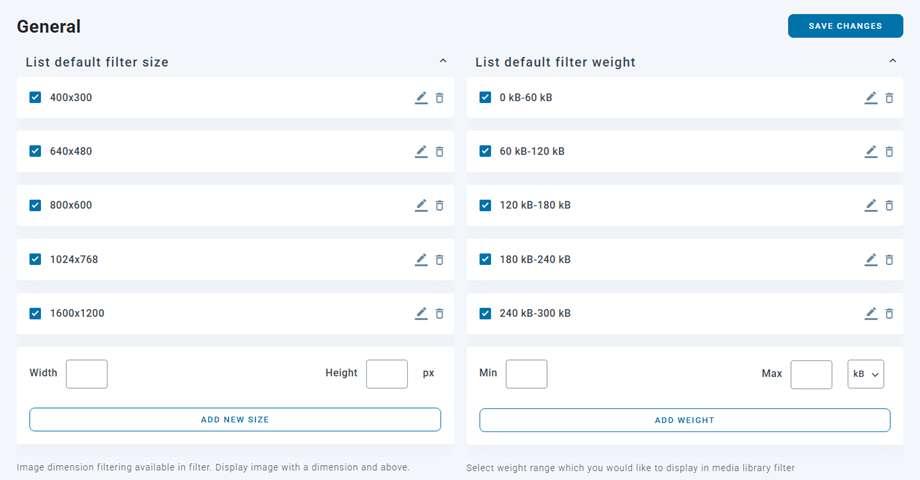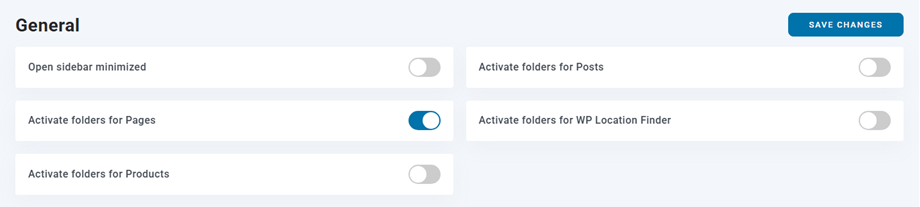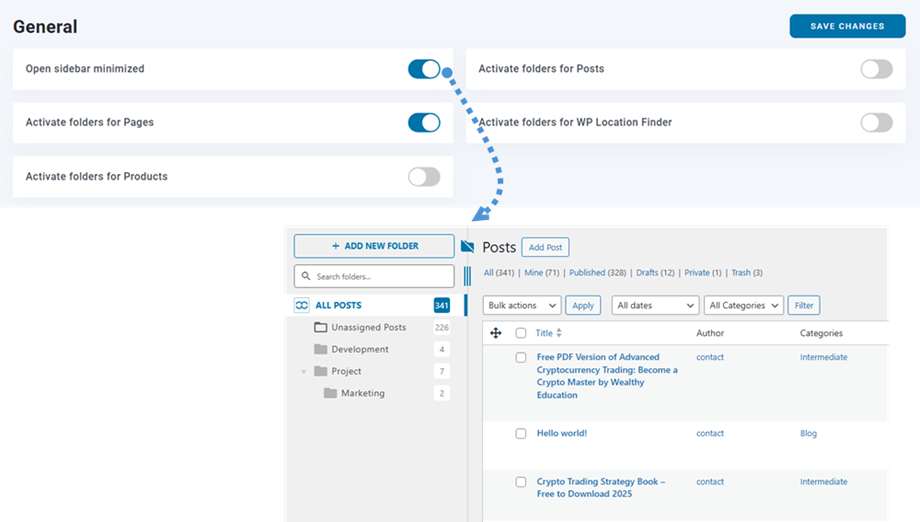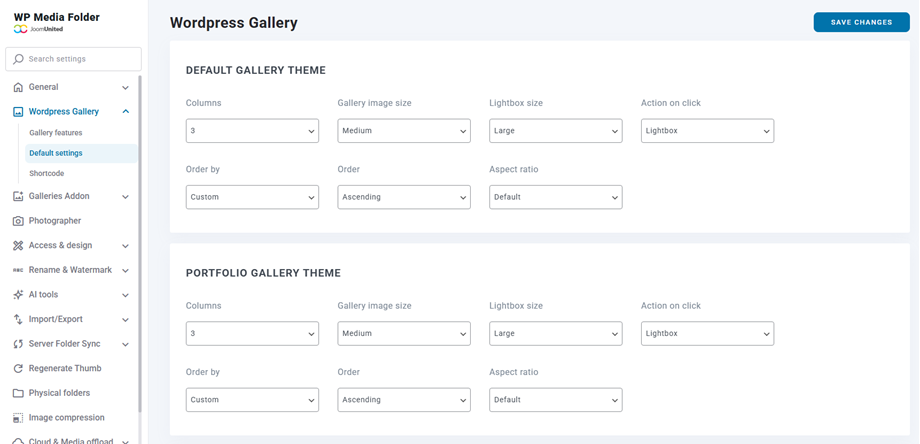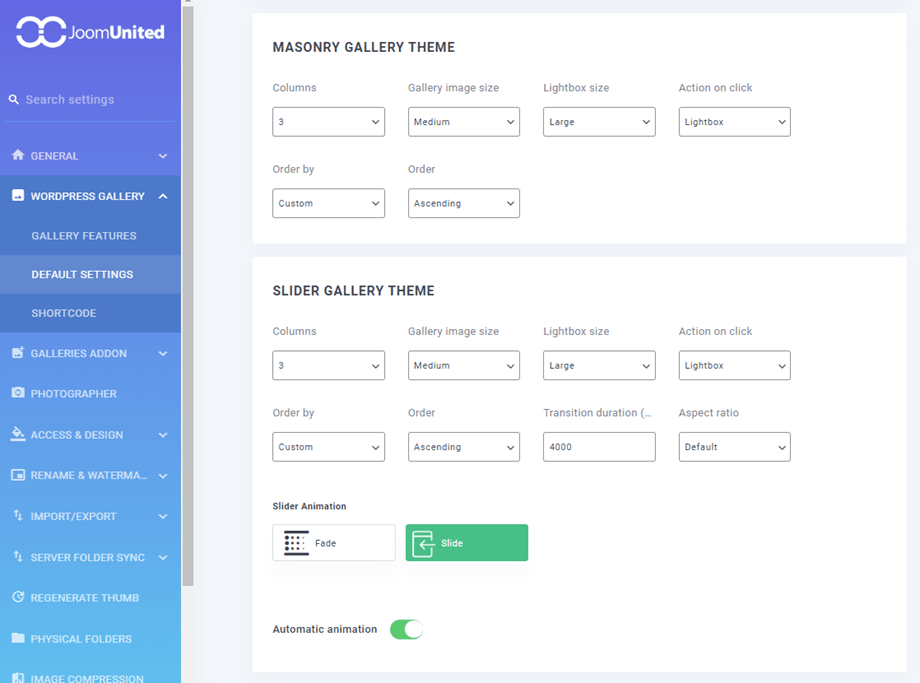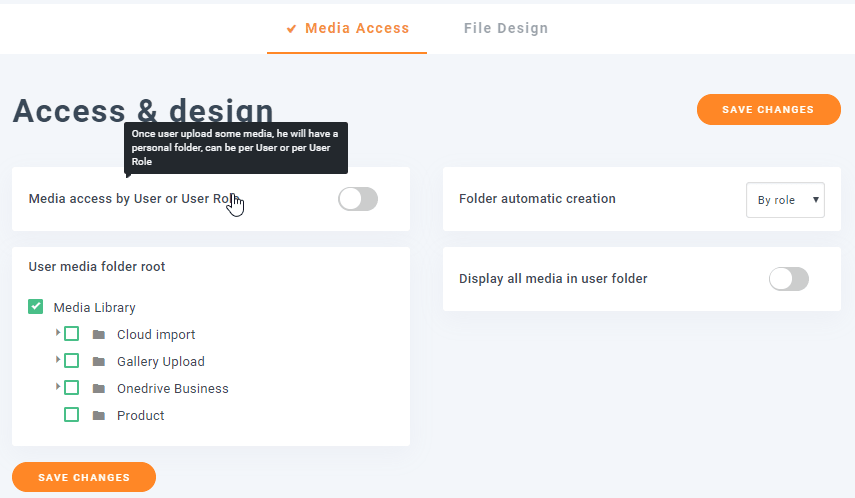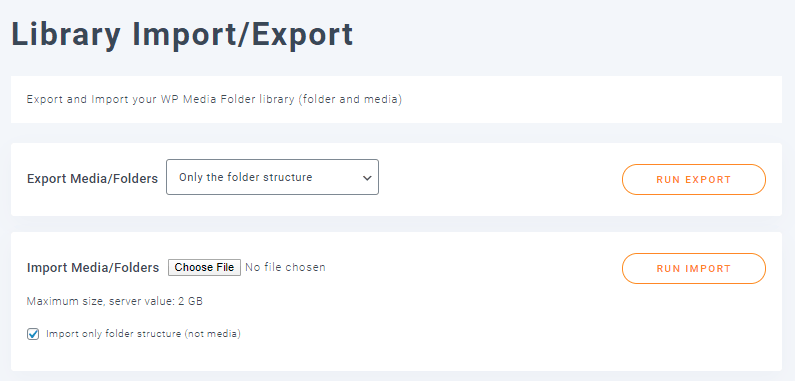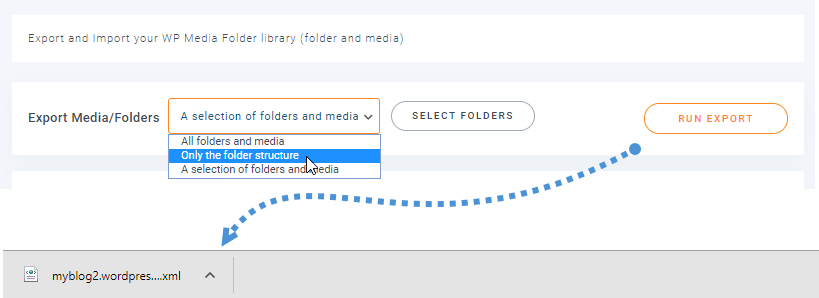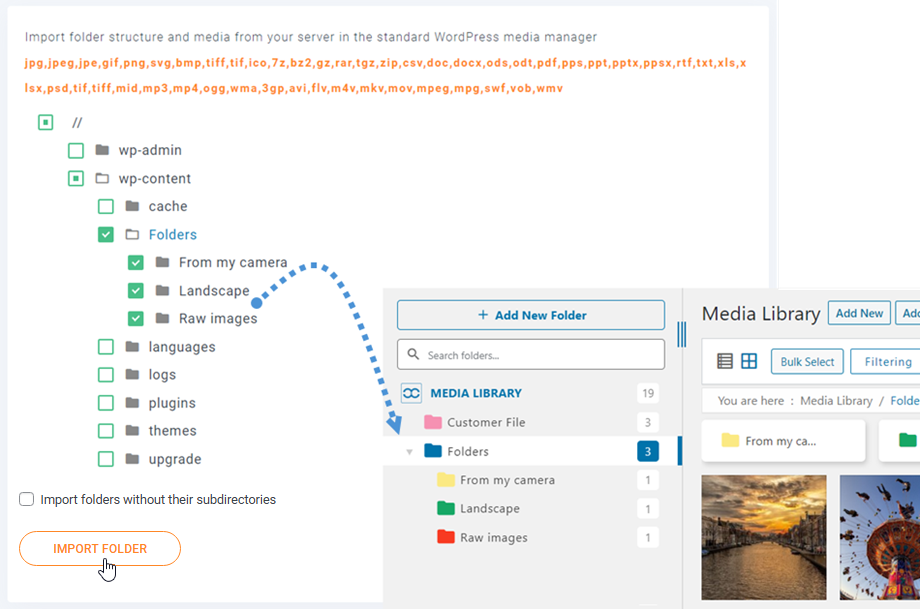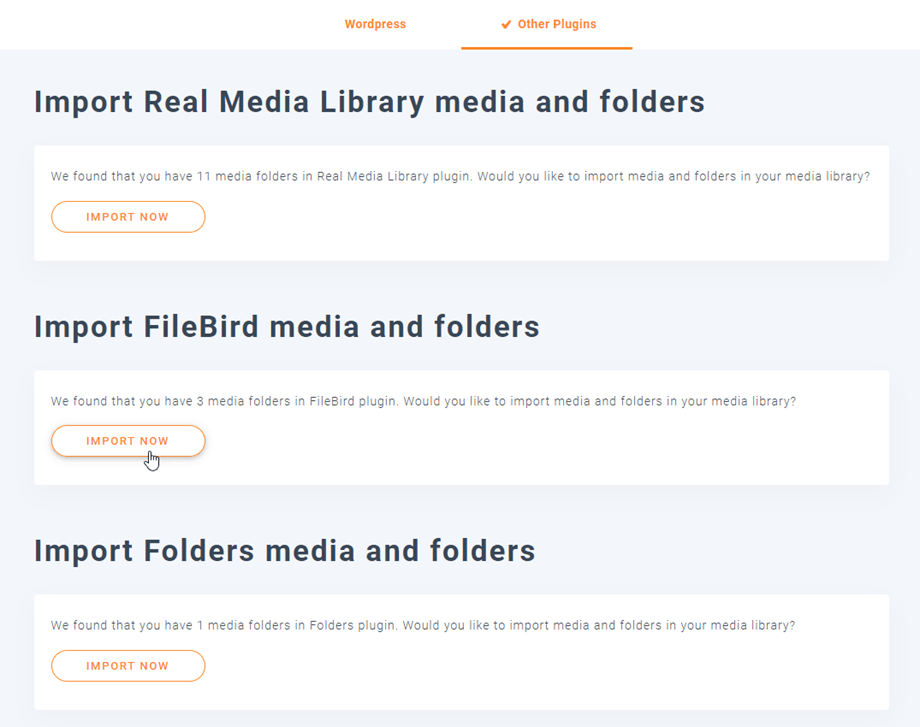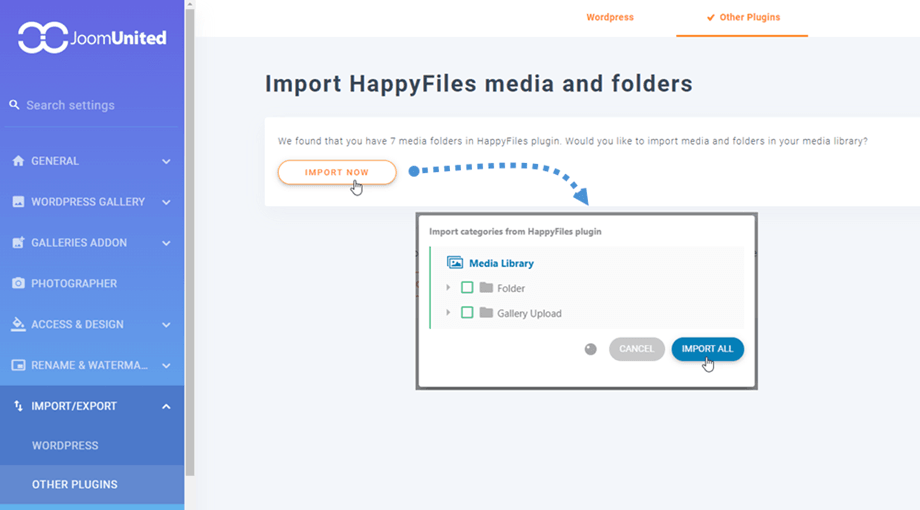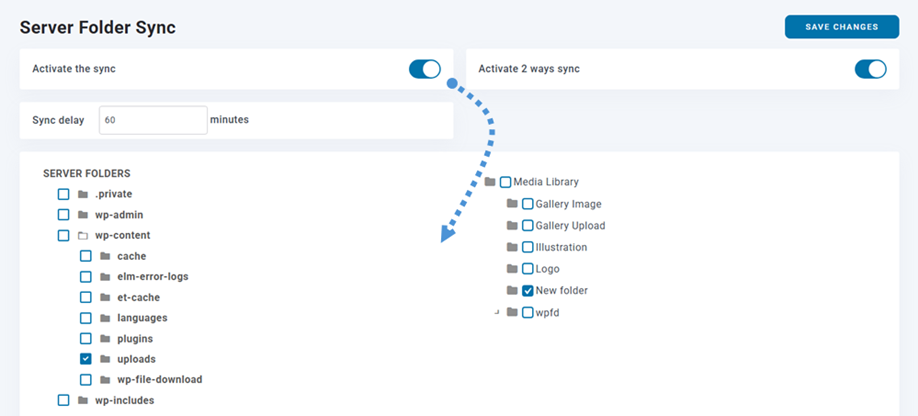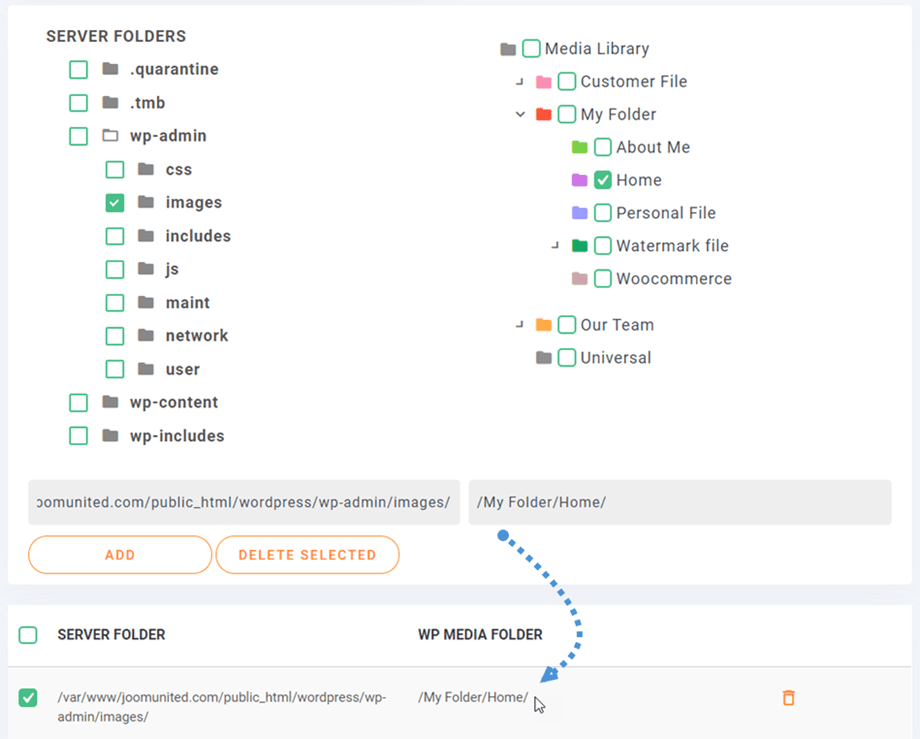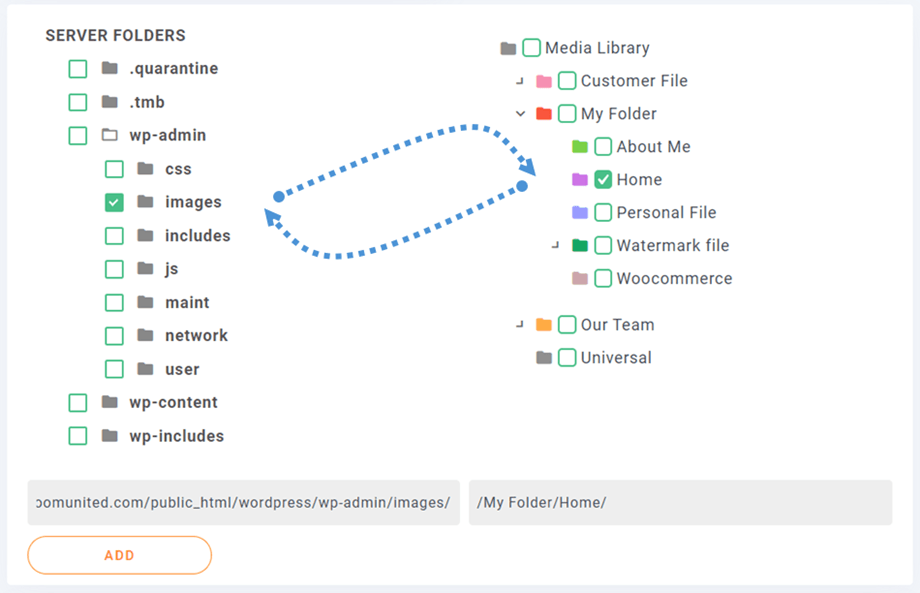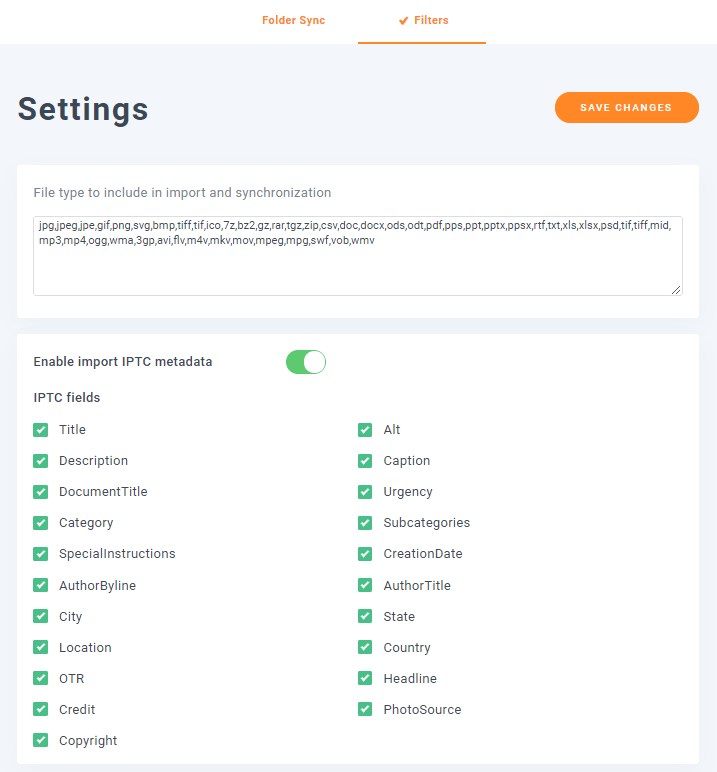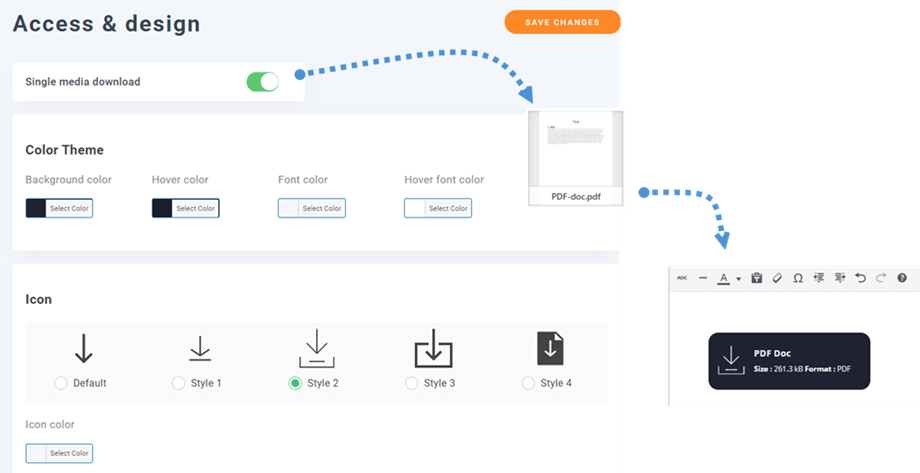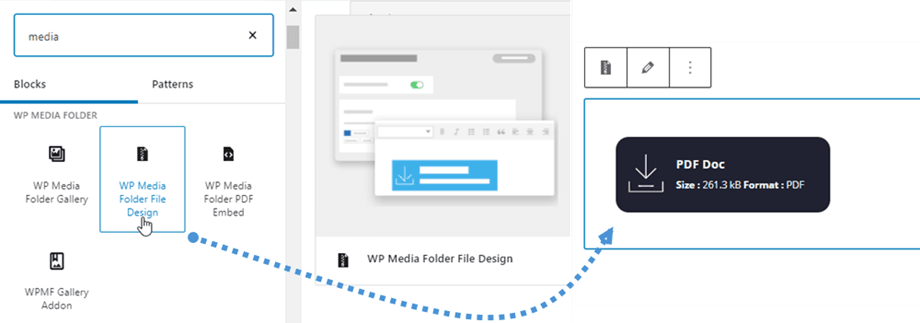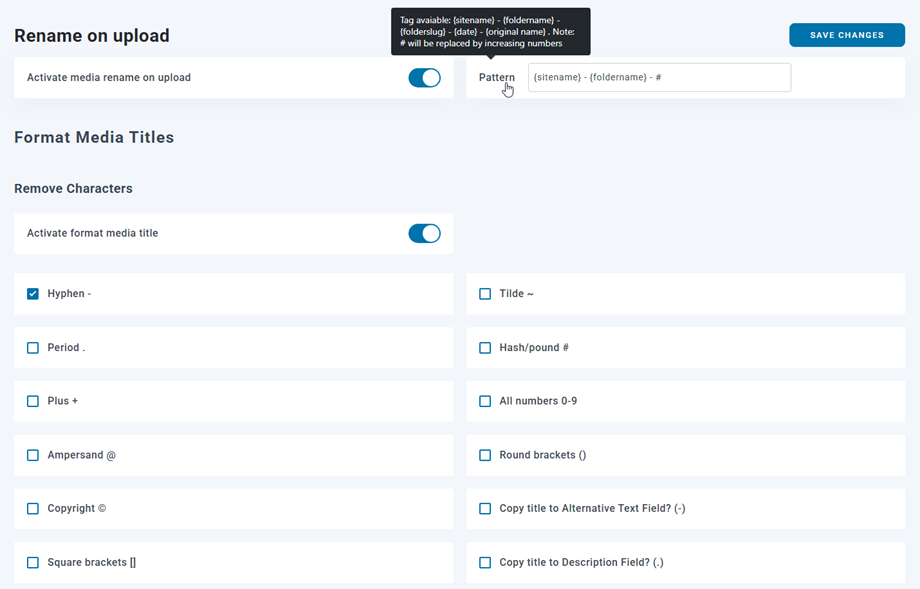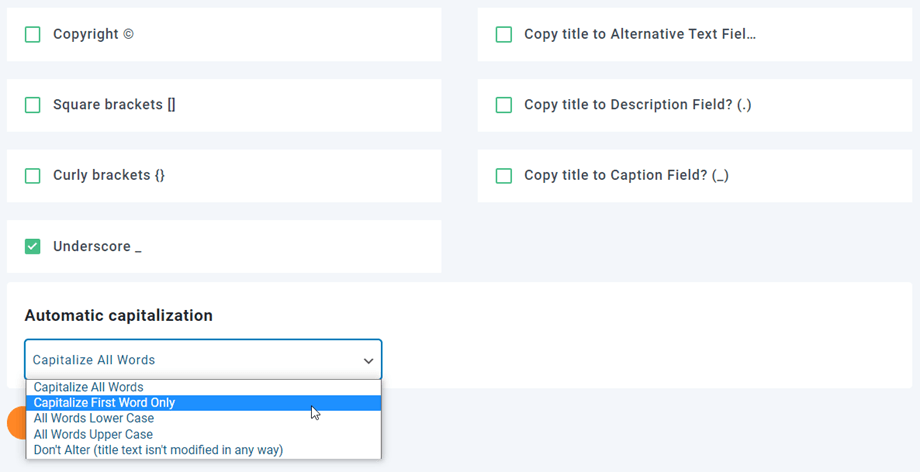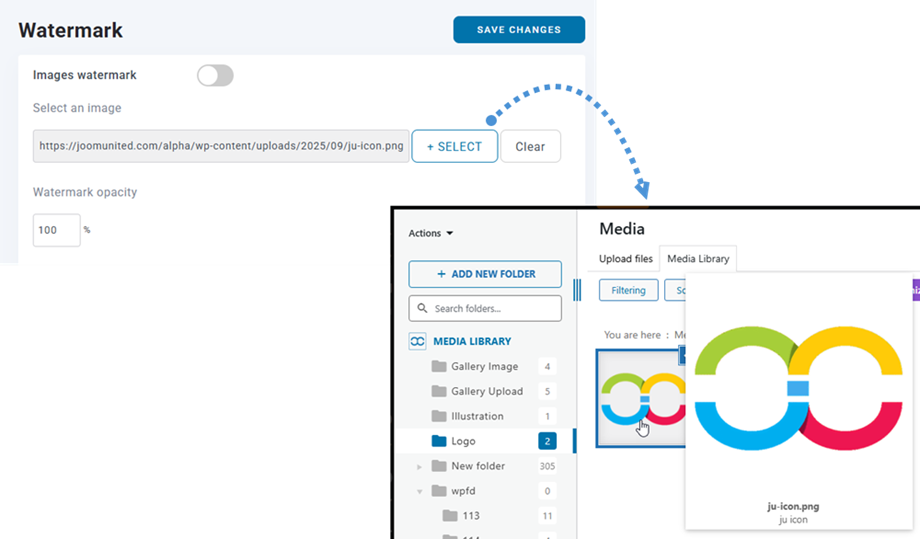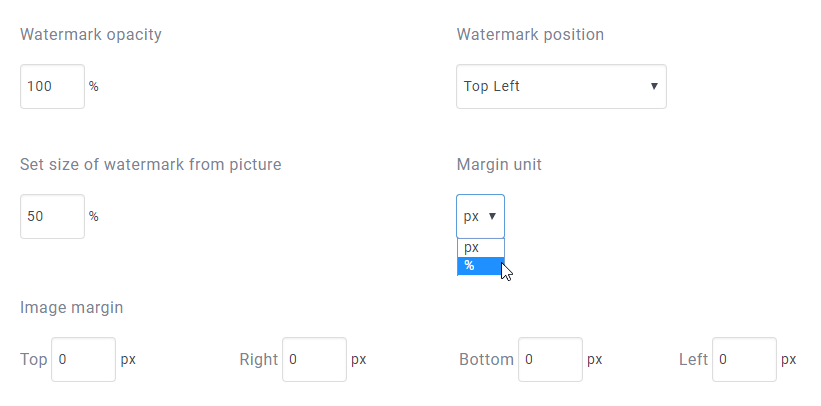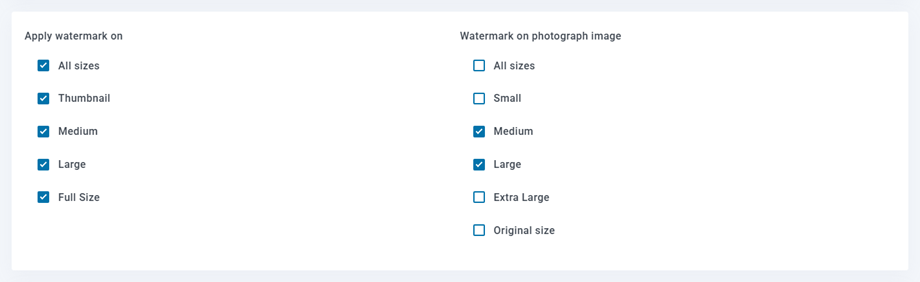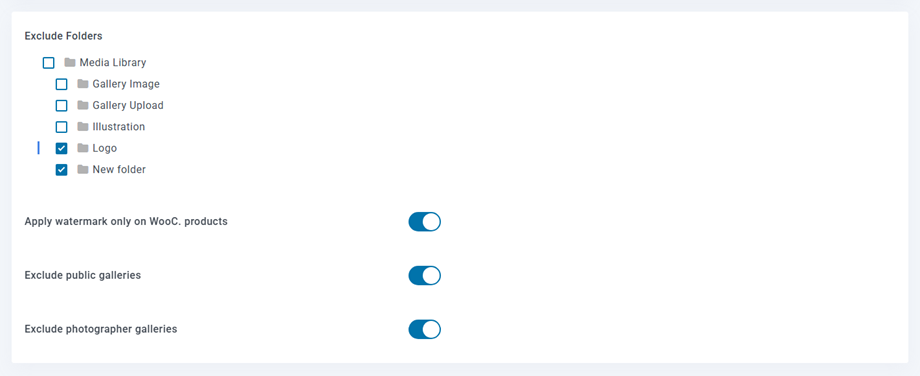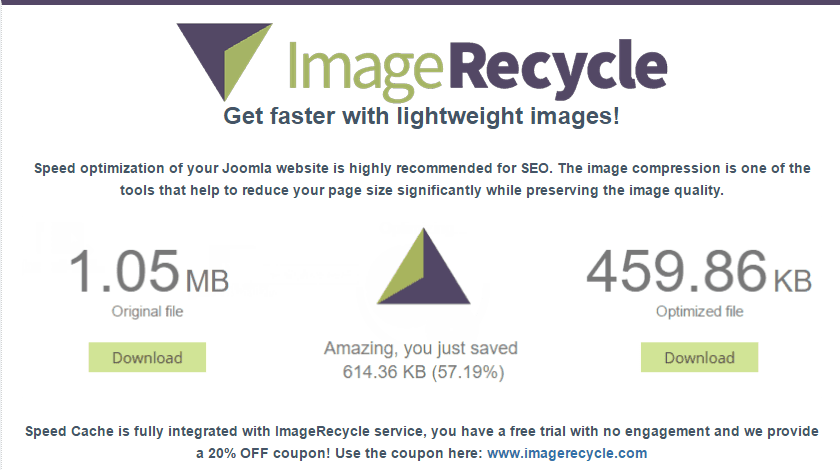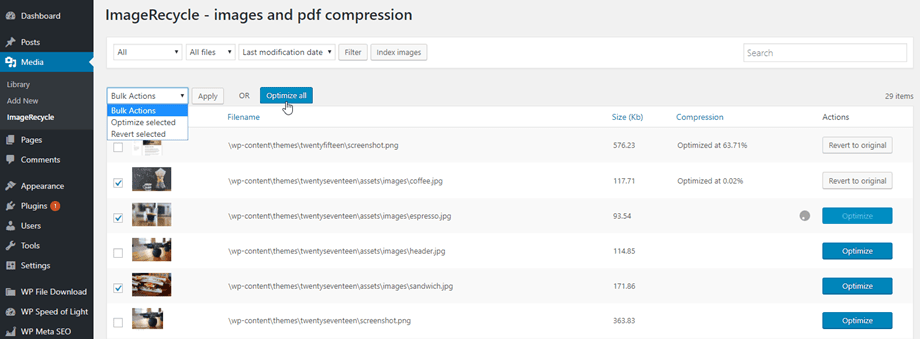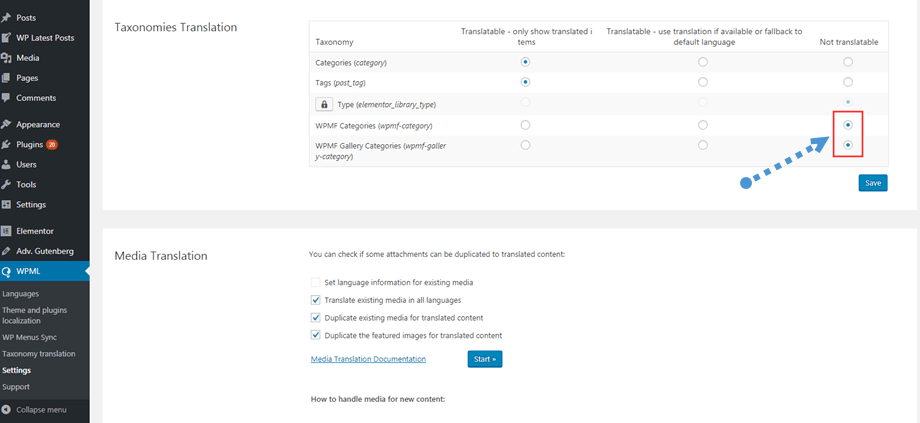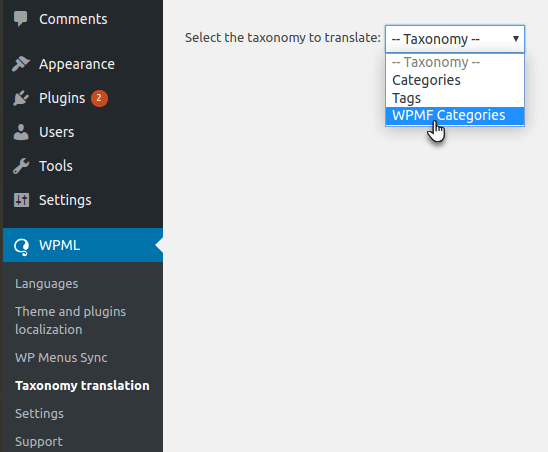WP Media Folder:配置
1. 常规设置
可通过菜单设置 > WP Media Folder> 常规 > 主要设置进行全局设置。
主要设置选项卡
- 前端的WP Media Folder如果您使用的是前端提供的页面构建器,则可以激活此选项以使用WP Media folder。如果没有,请保持禁用状态 - 禁用它会获得更好的性能。
- 显示文件夹 ID:右键单击文件夹显示并复制文件夹 ID。
- 启用文件夹树:在媒体管理器的左侧加载左文件夹树,以便更快地进行文件夹导航。
- 启用媒体顶部的文件夹:启用或不启用媒体顶部主视图中的文件夹显示。
- 媒体数量:显示文件夹树中每个文件夹中可用的媒体数量。
- 根媒体计数:显示文件夹树中根文件夹中可用的媒体数量。 此选项仅适用于管理员角色。
- 覆盖文件:用另一个文件替换现有文件而不生成断开的链接(允许相同的格式,例如从 .jpg 到 .jpg)。
- 重复文件:添加一个按钮来从媒体管理器复制媒体。
- 悬停图像:鼠标悬停在图像上时,会显示大预览。
- 启用过滤和排序功能:媒体视图中将添加其他过滤器。
- 页面加载时加载 GIF 文件:页面加载时自动播放 GIF 动画。默认情况下,它在 WordPress 中是静态图像。
- 移除文件夹及其媒体:如果启用此选项,移除文件夹时,文件夹内的所有媒体也将被移除。请谨慎使用。
- 在文件夹及其子文件夹中搜索文件:如果启用,当您在文件夹中搜索文件时,它也会在其子文件夹中搜索。
- 删除所有有关卸载(包括插件)的数据:卸载我们的插件时,所有媒体文件都将被删除。
- 启用远程视频功能:包含和管理来自 Youtube Vimeo 或 Dailymotion 的远程视频。
- 启用下载媒体:右键单击要下载的媒体(网格视图)。将下载原始大小的图像。
- 上传时生成 WebP 图片:上传时自动生成 WebP 版本的图片。
- 默认精选图片:选择默认图片或从媒体文件夹中随机选择的图片,默认加载到任何新帖子中。当然,您也可以在帖子中编辑图片来替换。
- 介质数:显示文件夹树中每个文件夹中可用的介质数
- 覆盖文件:用另一个文件替换现有文件,而不会生成损坏的链接。 单击“替换”按钮并从您的电脑中选择一个图像。
- 复制文件:仅通过单击“复制”
列表视图中提供替换和复制
- 悬停图像:显示悬停效果,在管理面板中鼠标悬停时以中等尺寸显示图像
- 筛选和订购功能:订购和筛选媒体激活
- 显示文件夹ID:右键单击文件夹,显示并复制文件夹ID
媒体过滤选项卡
在此选项卡中,您可以添加、删除或定义媒体的过滤范围。
文件夹设置选项卡
您可以通过激活这些功能来创建文件夹来对帖子、页面或自定义帖子(产品等)进行分组。
- 打开侧边栏最小化:默认情况下,帖子和页面上的打开文件夹侧边栏最小化
- 激活帖子文件夹:激活 WordPress 帖子的文件夹管理(即对文件夹中的帖子进行分类,如虚拟类别)
- 激活页面文件夹:激活 WordPress 页面的文件夹管理(即对文件夹中的页面进行分类,如虚拟类别)
- 激活产品文件夹:激活 WordPress 产品的文件夹管理(即对文件夹中的产品进行分类,如虚拟类别)
- 激活WP Location Finder: wp location finder的文件夹管理(即将wp location finder到文件夹中,就像虚拟类别一样)
2.图库设置
您可以转到设置> WP Media Folder> Wordpress 图库> 图库功能选项卡
- 启用库功能:启用或禁用库功能(按文件夹,库主题创建库...)
- 画廊中的灯箱:向WordPress默认画廊中的图像添加灯箱
- 启用单个图片灯箱功能:在WordPress内容的每个图片上添加一个灯箱选项
- 灯箱标题:使用灯箱上的图片标题代替标题
图库图片尺寸和设置:选择图库中可用的图片尺寸。WordPress 在媒体设置中默认定义了 4 种图片尺寸。安装新插件后,您可以添加新的尺寸。例如,WooCommerce 正在为其产品添加自定义尺寸。您可以在此处选择图库中加载的图片尺寸。
同步/导入NextGEN画廊:仅在安装了插件的情况下显示-导入或使NextGEN画廊的新同步在网站上可用
默认设置
图库中有四个默认主题可用。 要调整这些主题的选项,请导航至“设置”> WP Media Folder >“Wordpress Gallery”>“默认设置”选项卡
第 2 个主题:默认和作品集图库主题具有相同的设置:
- 列
- 图库图像尺寸
- 灯箱尺寸
- 单击时执行的操作
- 排序依据
- 订购
- 纵横比
Masonry 画廊主题:
- 列
- 图库图像尺寸
- 灯箱尺寸
- 单击时执行的操作
- 排序依据
- 订购
滑块画廊主题:
- 列
- 图库图像尺寸
- 灯箱尺寸
- 单击时执行的操作
- 排序依据
- 订购
- 过渡持续时间
- 纵横比
- 滑块动画
- 自动动画
3.媒体访问
您可以转到设置 > WP Media Folder> 访问和设计 > 媒体访问选项卡。
WP Media Folder 有一个选项可以将媒体的显示和管理限制为仅用户自己的媒体。
您可以通过以下方式限制媒体访问:
- 用户(每个用户的文件夹)
- 用户角色(每个用户角色的文件夹)
- 定义一个根文件夹,将在其中创建所有用户的媒体/文件夹
- 显示用户文件夹中的所有媒体:如果激活,用户还将能够看到其他人在其自己的文件夹中上传的媒体(除了自己的媒体之外)。 如果未激活,他只会看到自己的媒体
4.导入/导出
库导入/导出
为了从媒体库备份或恢复数据库,您可以转到设置 > WP Media Folder> 导入/导出 > WordPress选项卡。
首先,导出媒体/文件夹功能,在导出数据之前有一些选项可供选择:
- 所有文件夹和媒体
- 仅文件夹结构
- 各种文件夹和媒体
选择正确的选项后,只需单击“运行导出”按钮,最后,导出文件将自动下载到您的浏览器中。
其次,导入媒体/文件夹,您可以从导出功能中选择备份文件。 之后,您可以勾选选项仅导入文件夹结构以导入不带媒体的文件夹结构。 然后单击“运行导入”按钮。
最后,所有数据/结构文件夹都将被恢复。 这太酷了,我知道:)
导入服务器文件夹
此选项卡中还包含一个工具,用于从插件的本机 WordPress 媒体管理器中的服务器文件夹中导入大量媒体。 请选择一个文件夹和/或子文件夹,单击导入文件夹按钮,就完成了! 所有文件夹结构和媒体现在都可以在您的原生 WordPress 媒体管理器中使用。
它导入文件夹结构以及其中包含的所有媒体。或者,您可以选择“导入不带子目录的文件夹”选项以仅导入父文件夹。
使用原始媒体路径选项允许在维护其原始位置而不是创建副本时导入文件。
从 3rd 方插件导入
如果您曾经使用过以下五个插件之一: Real Media Library、FileBird、Folders、Media Library Plus和HappyFiles,您现在可以轻松地将它们导入到WP Media Folder。 去做这个:
- 导航到插件的配置部分。
- 选择“导入/导出” ,然后选择“其他插件”选项卡。
- 单击“立即导入”按钮。
- 将出现一个弹出窗口,允许您“全部导入”或选择特定文件夹进行导入。
请注意,导入持续时间可能会根据您拥有的文件和文件夹的数量而有所不同。
5. 服务器文件夹同步
设置 > 服务器文件夹同步 > 文件夹同步选项卡中还提供了同步工具。 从那里,您可以将当前安装 WordPress 网站的服务器上的文件夹与WP Media folder。 有 3 个主要设置可用:
- 同步方法:从服务器到WP Media Folder ,反之亦然
- 文件夹源和目标:本地服务器文件夹到WP Media Folder目录
- 同步延迟:在这些文件夹之间运行同步的延迟
首先,选择文件夹同步选项:
而且非常灵活,选择服务器文件夹(源)和 WP Media folder (目标),同步延迟就完成了! 当然,您可以对多个文件夹执行此操作(文件夹列表位于底部)。
然后只需单击“添加并保存更改”按钮,然后等待下一次同步。
这是两种同步方式:媒体同步也可以通过另一种方式完成,从WordPress媒体管理器到外部文件夹。 与另一个使用默认WordPress文件夹之外的文件夹的插件或CMS共享媒体非常有用:“ / uploads”。
服务器文件夹同步 > 过滤器中找到此功能的一些选项。
- 要包括在导入和同步中的文件类型:您可以添加或删除要导入的文件类型。
- 启用导入IPTC元数据:将图像导入,同步或上载到WordPress媒体库时,请保留IPTC元数据附加到图像文件。
6.单文件设计
WordPress 媒体管理器不仅处理图像,还处理文档和其他文件格式(如 PDF、zip 文件)。 我们已经包含了将您的设计添加到文件中的功能。 您可以定义按钮和字体颜色,而不是 PDF 文件的基本链接,例如,您将获得一个真正的下载按钮。 您应该转到插件设置 > 访问和设计 > 文件设计选项卡。 有几个选项可以自定义:
- 颜色主题:背景,悬停,字体和悬停字体。
- 图标:样式和颜色。
- 边框:半径、宽度、类型和颜色。
- 边距:上,右,下和左。
- 填充:顶部,右侧,底部和左侧。
在经典编辑器中:
在古腾堡编辑器中:
7.媒体重命名
您可以选择在上传时自动重命名媒体,尊重您定义的模式,这对 SEO 很有用。
您可以在WP Media Folder configuration > Rename & Watermark > Rename On Upload 选项卡
可用的标签:{sitename}-{foldername}-{date}-{original name}
注意:#将由递增的数字代替
删除字符:
- 连字符 (-)
- 提尔德(〜)
- 期间(。)
- 哈希值/磅 (#)
- 加号(+)
- 所有数字(0-9)
- &符(@)
- 圆括号(())
- 版权(©)
- 方括号 ([])
- 大括号 ({})
- 下划线 (_)
- 将标题复制到“替代文本”字段? (-)
- 将标题复制到“描述”字段? (.)
- 将标题复制到“标题”字段? (_)
自动大写:
- 所有单词大写
- 仅第一个单词大写
- 所有单词小写
- 所有单词大写
- 请勿更改(标题文本不会以任何方式修改)
8.图像水印
您可以将图像水印应用于媒体-最终用户可以看到的不可移动水印。
- 水印不透明度:设置水印不透明度(0-100)
- 水印位置:选择水印图像位置
- 设置图片水印大小:使水印适合每个照片尺寸,调整水印的宽度
- 边距单位:选择水印边距单位(px/%)
- 图像边距:水印图像边距(上、右、下、左)
- 仅在WooCommerce产品上应用水印:仅在WooCommerce产品的图像中添加水印的可能性
- 排除公共画廊
- 排除摄影师画廊
9.图像压缩
ImageRecycle是第三方图像压缩服务: https : //www.imagerecycle.com/
我们在 左侧菜单Settings > WP Media Folder > Image Compression因为我们认为这是一个很大的性能改进,但不是强制使用它。 我们的会员可以从配置页面获得所有会员资格 20% 的优惠券。
安装后,您可以在左侧菜单Media > ImageRecycle 中压缩图像和 pdf 文件。
有关更多信息,请访问此处: https : //www.imagerecycle.com/cms/wordpress
10. WPML设置
如果您正在使用WPML并希望将所有文件和文件夹翻译成所有语言,请导航至WPML > 设置 > 分类法翻译,然后勾选WPMF 类别和 WPMF 图库类别的不可翻译 或者如果您不使用 Gallery Addon,则只需 WPMF 类别。